Cómo instalar y asegurar MongoDB en Centos 8
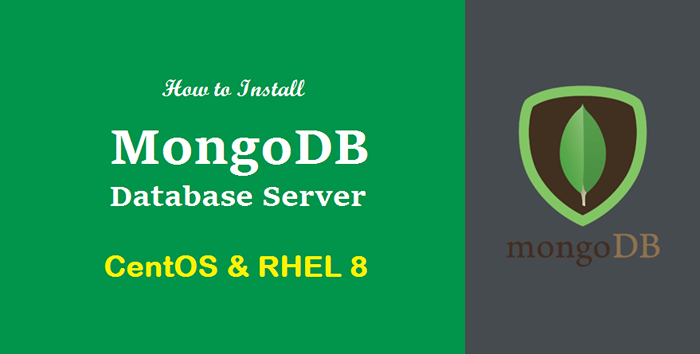
- 3475
- 69
- Eduardo Tapia
MongoDB es un programa de base de datos orientado a documentos de uso popularmente utilizado. El término nosql se refiere no solo a SQL, que es un enfoque para diseñar bases de datos. Una base de datos NoSQL se modela de manera que el almacenamiento y la recuperación de los datos se realicen a través de documentos, en lugar de usar la estructura tabular (tablas y filas) utilizadas en las bases de datos relacionales más tradicionales.
MongoDB es una base de datos de propósito general en la que los datos se almacenan en documentos flexibles tipo JSON en pares de valor clave. Cada base de datos de MongoDB tiene colecciones que contienen documentos. Estos documentos pueden tener diferentes tamaños, contenidos y números de campos. Admite un modelo de esquema opcional, lo que significa que el plan de la base de datos no necesita definirse de antemano. Las bases de datos MongoDB son muy escalables.
El modelo orientado al documento hace que MongoDB sea muy flexible. Es excelente para equilibrar la carga y duplicar datos y puede ejecutarse en múltiples servidores. Estas características le permiten mantener el sistema en funcionamiento incluso si hay una falla de hardware. Las siguientes son algunas de las características clave de MongoDB:
- Consultas ad-hoc
- Indexación
- Agregación
- Balanceo de carga
- Colecciones limitadas
- Replicación
Cómo instalar MongoDB en Centos 8
Para instalar MongoDB en su sistema, debe iniciarse como un usuario raíz o tener privilegios de sudo.
MongoDB no está disponible de forma predeterminada en repositorios CentOS 8. Entonces, primero, tendremos que crear un nuevo archivo y agregar MongoDB a los repositorios de CentOS 8. Use el comando otorgado a continuación para crear un nuevo archivo:
sudo nano /etc /yum.repositar.D/MongoDB-ORG-5.0.repositorio Ahora copie y pegue el siguiente texto en el archivo de texto creado anteriormente, para que pueda instalar MongoDB directamente desde el terminal:
[MongoDB-ORG-5.0] Nombre = MongoDB Repository baseUrl = https: // repositorio.mongodb.org/yum/redhat/$ libever/mongoDB-org/5.0/x86_64/gpgcheck = 1 habilitado = 1 gpgkey = https: // www.mongodb.org/static/pgp/server-5.0.asc
Guarde el archivo y cierre.
Ahora para instalar MongoDB use el comando que se proporciona a continuación:
sudo dnf install MongoDB -ORG -Y 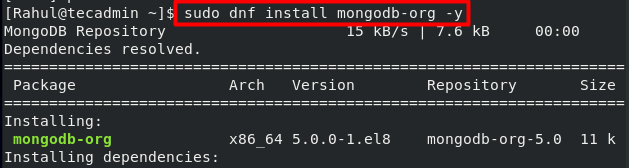 Instalación de MongoDB con DNF
Instalación de MongoDB con DNFEl comando dado anteriormente instalará la versión estable más nueva de MongoDB. A partir de ahora, son 5.0. Puede visitar el sitio web oficial de MongoDB para ver la última versión. Si desea instalar una versión específica, reemplace 5.0 con su versión preferida en el archivo de texto.
Para verificar la instalación, ejecute la base de datos MongoDB:
mongo 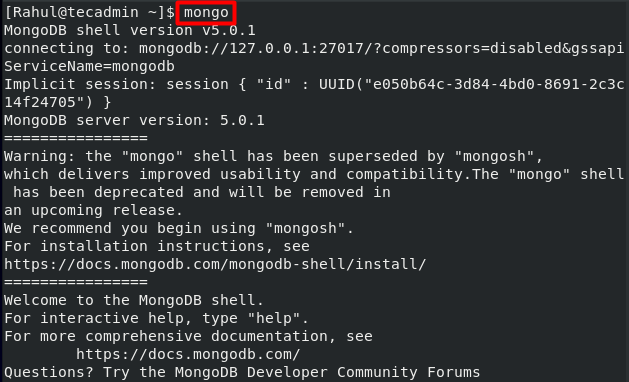 Conecte la carcasa Mongo a través de CLI
Conecte la carcasa Mongo a través de CLIAhora ejecute el comando otorgado a continuación para verificar la versión instalada en su sistema:
db.versión() Salida: 5.0.1
Ahora, use el siguiente comando para salir del shell:
salida Una vez que se completa el proceso de instalación, inicie MongoDB utilizando el comando a continuación:
sudo systemctl start mongod Ahora habilite el servicio MongoDB utilizando el comando que se proporciona a continuación.
sudo systemCTL habilitar mongod Puede usar el comando otorgado a continuación para verificar el estado del servicio MongoDB:
sudo systemctl status mongod 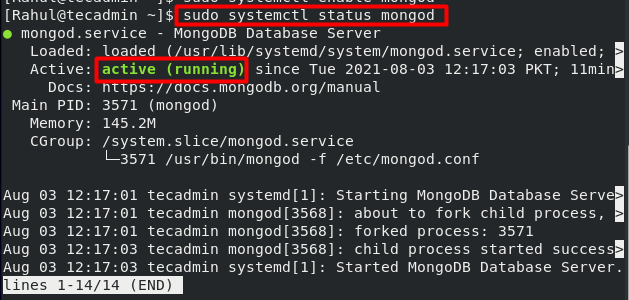 Estado de servicio MongoDB
Estado de servicio MongoDBCómo habilitar la autenticación de MongoDB
Ahora que hemos instalado con éxito MongoDB en nuestro sistema, lo configuraremos para hacerlo más seguro.
La autenticación está deshabilitada de forma predeterminada para MongoDB. Esto permite a cualquier usuario modificar, crear, eliminar o interactuar con bases de datos. Se recomienda habilitar la autenticación y restringir el acceso a MongoDB. La autenticación de MongoDB se puede habilitar editando el siguiente archivo de configuración:
nano /etc /mongod.confusión Después de abrir el archivo de configuración en la búsqueda de su navegador preferido de #security. Descopment la sección de seguridad eliminando el signo # y agregue autorización: habilitado en la siguiente línea. La línea "Autorización: habilitada" debe ser sangrada utilizando dos espacios. El archivo de configuración debe verse algo así después de que haya terminado de editarlo:
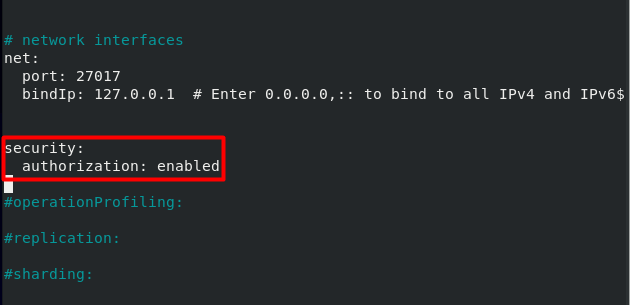 Habilitando la autorización en el servidor MongoDB
Habilitando la autorización en el servidor MongoDBGuardar y salir del archivo con Ctrl + X si está usando Nano. Ahora para aplicar los cambios a MongoDB; Reinicie el servicio utilizando el siguiente comando:
SystemCTL reiniciar mongod Puede verificar nuevamente el estado del servicio MongoDB para verificar si el servicio se ha reiniciado con éxito utilizando el comando mencionado anteriormente.
Cómo crear un usuario administrativo para MongoDB
Ahora crearemos un usuario administrativo para MongoDB que tendrá todos los privilegios administrativos. Para crear un nuevo usuario administrador de MongoDB, primero acceda al servicio MongoDB utilizando el siguiente comando:
mongo Ahora ejecute el siguiente comando para usar el servicio como administrador:
usar admin Ahora use el siguiente comando dado para crear un nuevo usuario:
db.createUser (user: "admin1", pwd: "pase", roles: [rol: "userAdminanydatabase", db: "admin", "readWriteAnyDatabase"]) Puede reemplazar a Admin1 y pasar con su nombre de usuario y contraseña preferidos.
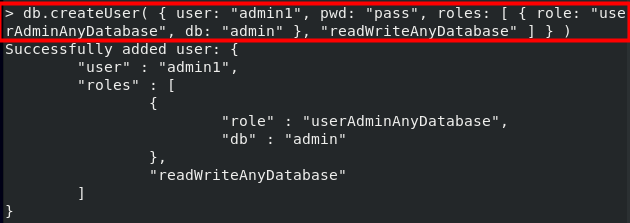 Crear un usuario administrador en MongoDB
Crear un usuario administrador en MongoDBAhora salga del shell usando el comando dado a continuación:
salida Cómo verificar la autenticación de MongoDB
Ahora no podrá ejecutar un comando en el shell MongoDB sin autenticación, ya que lo hemos configurado para que la autenticación sea necesaria.
Puede abrir el servicio MongoDB e intentar ejecutar diferentes comandos para verificar esto:
Mostrar a los usuarios 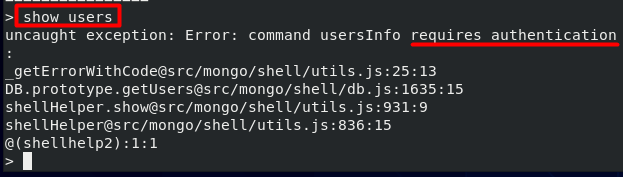 Error de MongoDB sin autorización
Error de MongoDB sin autorizaciónMostrar DBS En el ejemplo anterior, no se ha demostrado ninguna salida ya que el acceso ahora está restringido.
Puede acceder al servicio MongoDB con el usuario administrativo utilizando el comando que se proporciona a continuación:
mongo -u admin1 -p -authenticationDatabase Admin Ahora, si uso el comando show dbs nuevamente, obtengo la siguiente salida:
Mostrar DBS Salida: Admin 0.000GB config 0.000GB local 0.000GB
Conclusión
MongoDB es una base de datos gratuita de código abierto, nosql. Ofrece a los desarrolladores mucha más flexibilidad que las bases de datos tradicionales basadas en la relación. Almacena datos en documentos similares a JSON que permiten la transferencia de datos más rápida y eficiente entre el cliente y la base de datos.
En esta guía completa, aprendimos a instalar y configurar MongoDB en el sistema operativo CentOS 8.
- « Cómo verificar la versión del sistema operativo con la línea de comandos de Linux
- Cómo git Eliminar el archivo pero mantenga la versión local »

